Anda sedang membaca artikel tentang Cara Mengkompres File Sekecil Mungkin dengan Format ZIP dan RAR, Pikiranwarga telah memilih sumber artikel yang dapat dipercaya, Simak info selengkapnya.
Mengarsipkan file dalam bentuk zip dan rar merupakan cara efektif untuk menyimpan file yang jarang digunakan namun tetap dibutuhkan. Saat mengarsipkan file ke dalam zip dan rar juga terdapat proses kompresi yang akan membuat ukuran file menjadi lebih kecil sehingga dapat menghemat ruang penyimpanan di komputer Anda.
Pada kesempatan kali ini, kami akan menunjukkan cara mengompres file dengan ukuran sekecil mungkin ke dalam format zip dan rar. Tutorial ini bisa anda gunakan untuk mengkompres file yang anda simpan di komputer yang jumlahnya besar namun jarang digunakan, sehingga terlihat lebih rapi dan hemat tempat.
Cara kompres file sekecil mungkin
1. Unduh aplikasi WinRAR
Untuk mengompres file, kita membutuhkan bantuan aplikasi pengarsipan. Saat ini ada beberapa aplikasi yang bisa digunakan secara gratis, untuk tutorial kali ini kita akan menggunakan aplikasi WinRAR.
Silakan unduh aplikasinya di sini: https://www.win-rar.com
2. Instal aplikasi yang diunduh
Setelah proses download selesai, install aplikasi WinRAR dengan cara double klik file aplikasinya kemudian ikuti langkah-langkahnya sampai selesai.
3. Pergi ke lokasi file yang ingin Anda kompres
Selanjutnya buka file explorer di komputer anda kemudian masukkan lokasi dimana file atau folder yang ingin anda kompres berada.
4. Kumpulkan file dalam folder khusus
Agar lebih mudah dikompres nanti, sebaiknya semua file dikumpulkan dalam folder khusus.
Misalnya, saya berhasil mengompres file dari ukuran 308MB menjadi 189MB. Kumpulkan semua file dari berbagai format (foto, video, dokumen, dll.) Dalam satu folder bernama Kompres.
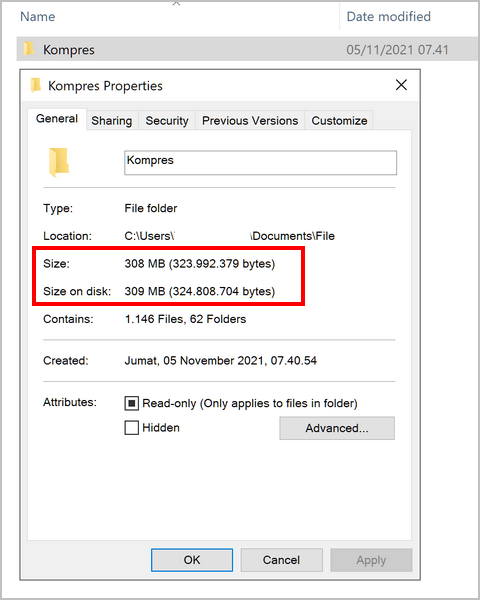
Seperti yang Anda lihat pada gambar di atas, di dalam folder terkompresi terdapat banyak file dengan total kapasitas 309MB.
5. Klik kanan folder Compress lalu pilih Add to archive
Setelah semua file terkumpul dalam satu folder, selanjutnya klik kanan folder tersebut dan pilih Tambahkan ke Arsip yang muncul di menu konteks.
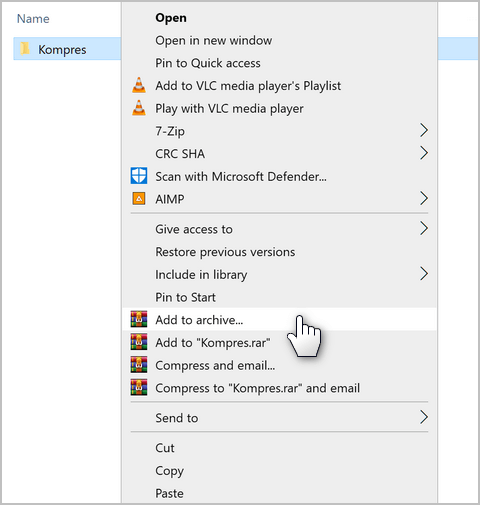
6. Tetapkan pengaturan kompresi
Kemudian jendela WinRAR akan terbuka.
Ikuti langkah-langkah pengaturan berikut,
- Pertama di kolom Nama arsip Beri nama file terkompresi yang Anda inginkan.
- Di bagian Format file memilih RAR atau RITSLETING sesuai kebutuhan
- Di bagian metode kompresi memilih Terbaik.
- Di bagian Ukuran kamus memilih 128MB.
- Di bagian Opsi pengarsipan centang pada pilihan Buat arsip yang solid.
- Setelah semuanya diatur klik pada tombol OKE untuk memulai proses kompresi.
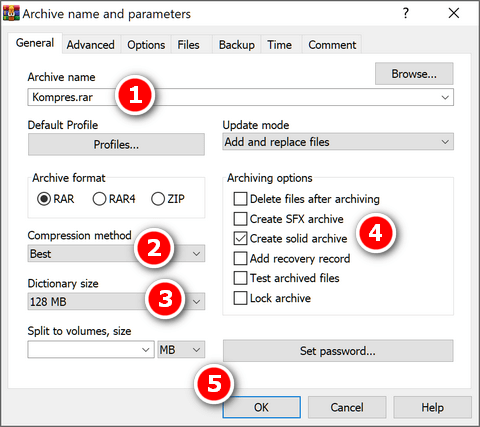
7. Tunggu hingga proses kompres selesai
Selanjutnya anda tinggal menunggu hingga proses kompresi selesai. Biasanya akan memakan waktu beberapa menit tergantung jumlah dan kapasitas file yang dikompresi.
Setelah selesai maka akan muncul file dengan format rar sesuai dengan nama yang anda berikan tadi.
Misalnya, saya berhasil mengompres ukuran file 308MB menjadi 189MB.
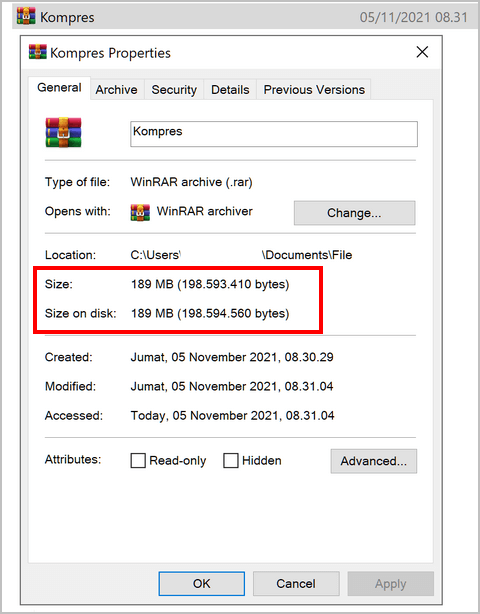
Cara kompres file sekecil mungkin di HP
Anda yang menggunakan HP juga bisa melakukan kompres file untuk memperkecil ukurannya. Caranya hampir sama dengan menggunakan PC atau laptop yaitu kita membutuhkan bantuan aplikasi pengarsipan.
Ikuti langkah ini:
- Unduh aplikasi RAR dari Playstore
- Tunggu hingga proses instal selesai
- Setelah itu, buka aplikasi RAR yang sudah terinstal di HP kamu
- Pilih file dan folder yang ingin Anda kompres
- Tekan tombolnya Tambahkan file ke arsip (ikon dengan tanda +) di bilah atas aplikasi
- Di tab umum beri nama file arsip di kolom Nama arsip mau mu
- Tekan pada tab canggihlalu pilih Kompresi terbaik Dan kamus 128MB
- tekan tombolnya OKE untuk memulai proses kompresi
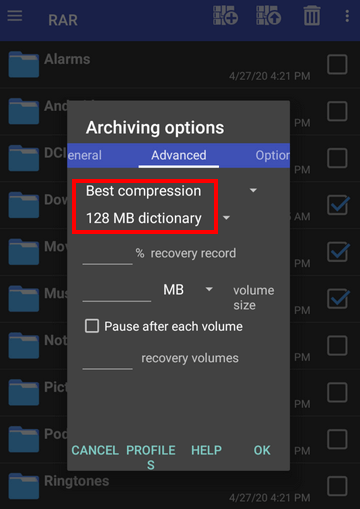
Tunggu hingga proses kompres selesai. Setelah itu hasilnya akan muncul di lokasi yang sama dengan lokasi file Anda, atau di lokasi yang sudah ditentukan di pengaturan.
Hasil kompresi yang Anda dapatkan dapat bervariasi. Jenis file tertentu bisa mendapatkan tingkat kompresi yang tinggi, sehingga file yang berukuran besar bisa dikompres menjadi sangat kecil.
Namun, ada juga file yang tidak dikompresi dengan kompresi tinggi, sehingga kapasitas file yang dihasilkan tidak jauh berbeda dengan file aslinya.
Demikian tutorial singkat cara kompres file menjadi sekecil mungkin yang bisa kami berikan. Semoga membantu dan bermanfaat.
sumber artikel: winpreso.com
Dapatkan update berita seputar teknologi, Aplikasi, Tutorial setiap hari dari pikiranwarga.com.

Tinggalkan Balasan